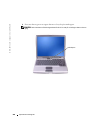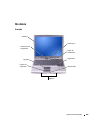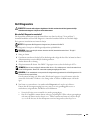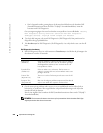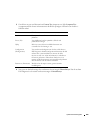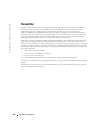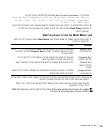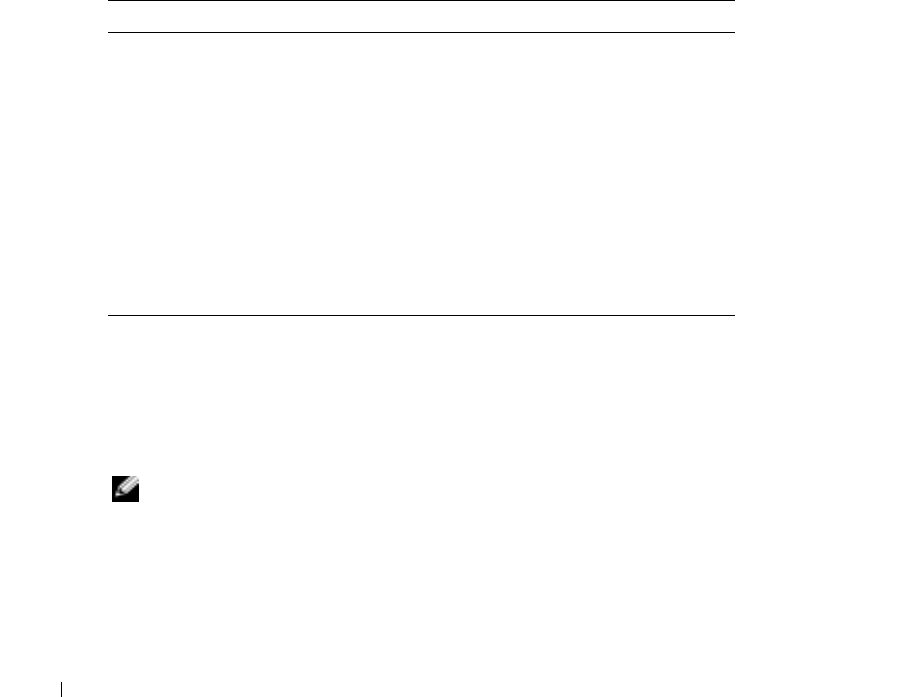
292 Systeminformationsguide
www.dell.com | support.euro.dell.com
• Om fel upptäcks under genomgången ska du anteckna felkoderna och kontakta Dell
(kontaktinformationen hittar du under "Få hjälp" i
Användarhandboken
) innan du
fortsätter med Dell Diagnostics.
Om systemgenomgången före start har slutförts utan problem visas meddelandet
Booting
Dell Diagnostic Utility Partition (Partition för Dell Diagnostic-
verktyget startas). Tryck på valfri tangent och fortsätt
.
6
Tryck på valfri tangent och starta Dell Diagnostics (Dell Diagnostik) från partitionen för
diagnostikverktyget på hårddisken.
7
När
huvudmenyn
för Dell Diagnostics (Dell Diagnostik) visas väljer du det test som du vill
köra.
Dell Diagnostics huvudmeny
1
När Dell Diagnostics läses in och skärmen med
huvudmenyn
visas klickar du på knappen för
det alternativ som du vill använda.
2
Om du stöter på ett problem under ett test visas ett meddelande med en felkod och en
beskrivning av problemet. Skriv upp felkoden och problembeskrivningen och följ sedan
instruktionerna på skärmen.
Kan du inte åtgärda felet kontaktar du Dell (kontaktinformationen finns under "Få hjälp" i
Användarhandboken
).
BEMÆRK: Servicenumret för datorn visas överst på varje testskärm. När du kontaktar Dell frågar
supportpersonalen efter ditt servicenummer.
Alternativ Funktion
Express Test
(Snabbtest)
Utför ett snabbtest av enheter. Det här testet tar vanligtvis
10 till 20 minuter och kräver inte att användaren gör något.
Kör
Express Test
(snabbtest) först så ökar chanserna att
hitta problemet snabbt.
Extended Test
(Utökat test)
Utför ett utökat test av enheterna. Det här testet tar
vanligtvis en timme eller mer, och användaren måste svara
på frågor då och då.
Custom Test
(Anpassat test)
Testar en viss enhet. Du kan anpassa de tester som du vill
köra.
Symptom Tree
(Symptomträd)
Här visas de vanligaste problemsymptomen och här kan du
välja ett test utifrån det symptom som datorn har.